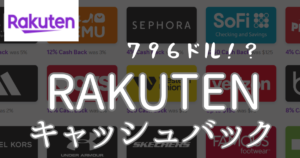タックスリターンって難しいの?



英語に自身がなくても簡単だよ。場合によって、無料でできるよ。
Turbotaxを使って自分でタックスリターン(確定申告)をするのは比較的簡単です!


この時期になるとお店でよくみかけますよね。
ネット上で簡単にしかも無料かお店よりも安く済ませる事ができるって知っていましたか?
タックスリターンを頼むと結構高いんですよね。
私は、以前H&R BLOCKというカナダの大手に頼んでお願いしましたが、250ドルとられました。
タックスリターンお助け隊は、ベーシックなプランで55ドルと比較的安いですが、この価格でできる範囲だと全然自分でできるし、無料か20ドル前後でできるかと思います。
高いお金を払ってお願いする前に自分で試してみるといいかと思います。
今回は、カナダで人気のタックスリターンのTURBOTAXについて紹介していきます。
Turbotaxでのタックスリターンが簡単な理由


1. 質問形式で案内してくれる
画面上で「あなたは昨年働きましたか?」「家族はいますか?」など、Yes/No形式や選択肢形式の質問に答えていくだけで、自動的に必要な入力欄を出してくれます。



質問で導いてくれるから迷う心配なし
2. T4やT2202などのフォームに対応済み
カナダでよく使う雇用主のT4、学校のT2202などの書類も、そのまま数字を転記すればOK。自動で計算してくれます。



とりあえず簡単
3. 税額計算や還付額もリアルタイム表示
入力した内容に基づいて、税金の還付額や支払い額がリアルタイムで表示されるので安心。
4. E-file(電子申告)対応
CRA(カナダ歳入庁)にオンラインで直接提出可能なので、郵送不要。還付も早いです(通常2週間以内)。



オンラインで全て完結、手軽さがいいね
【無料で申告できる条件(Turbotax Free)】



無料でできる条件はどんな感じ?
無料プランでOKな例:
- 雇用主からの T4(給与所得) だけある
- 子供や扶養家族がいない
- 自営業や副収入がない
- 投資(株・仮想通貨など)をしていない
- 医療費や寄付、学費控除などを入力しない
- 給付金(GST/HST creditやカナダ児童手当など)の申請も不要
👤 例えば:「学生」「ワーホリで1〜2ヶ所で働いた人」「アルバイトのみの主婦」などは無料プランで十分!
【有料プランが必要になる主なケース】
| 状況 | プランが必要な理由 |
|---|---|
| 自営業・フリーランス収入あり(T2125など) | Self-Employedプラン対象 |
| 投資収入あり(株・配当・仮想通貨など) | Premierプラン対象 |
| 医療費・学費・引っ越し費用などの控除を申請したい | Deluxeプラン対象 |
| 寄付控除、家賃控除などを申告したい | 一部機能はDeluxe以上 |
| 税務の質問をしたい、レビューしてほしい | Assist & Reviewプランが必要 |



プランの選択も豊富
💰 プランの目安料金(2025年版例)
| プラン名 | 対象者 | 価格(参考) |
|---|---|---|
| Free | シンプルな申告 | $0 |
| Deluxe | 控除を活用したい人向け | 約$20〜$25 |
| Premier | 投資・家賃収入などあり | 約$35〜$40 |
| Self-Employed | 自営業・副業あり | 約$50〜$60 |
| Assist & Review | 専門家のサポート付き | +$40前後から追加 |



有料プランでも人に頼むより断然安い!
✍️ あなたは、どのプラン?
| あなたの状況 | 無料でOK? |
|---|---|
| T4だけでバイトしたワーホリ | ✅ 無料でOK! |
| 子育て中の主婦で収入なし | ✅ 無料でもOK(控除が不要なら) |
| 学費の申告や控除をしたい学生 | ❌ Deluxe以上が必要な場合あり |
| Uberや副業収入あり | ❌ Self-Employedプランが必要 |
もし「私はどのプラン?」と迷ったら、Turbotaxの最初の画面で質問に答えていくと自動でプラン提案してくれます。
TurboTaxは、どこが一番お得?



RAKUTEN経由が、お得!
お店で、販売しているのをよく見かけますが、RAKUTENからだと5%のキャッシュバック受けられます。
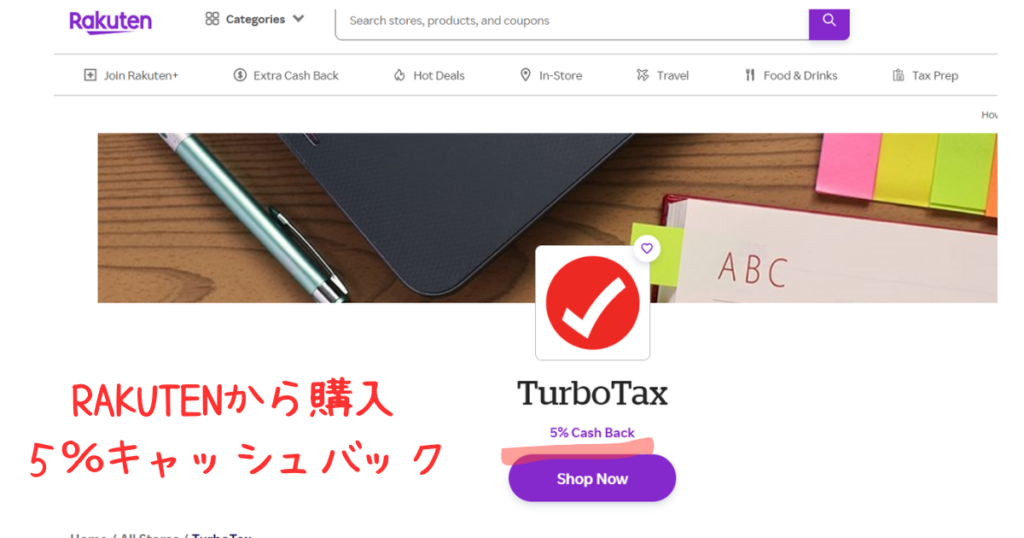
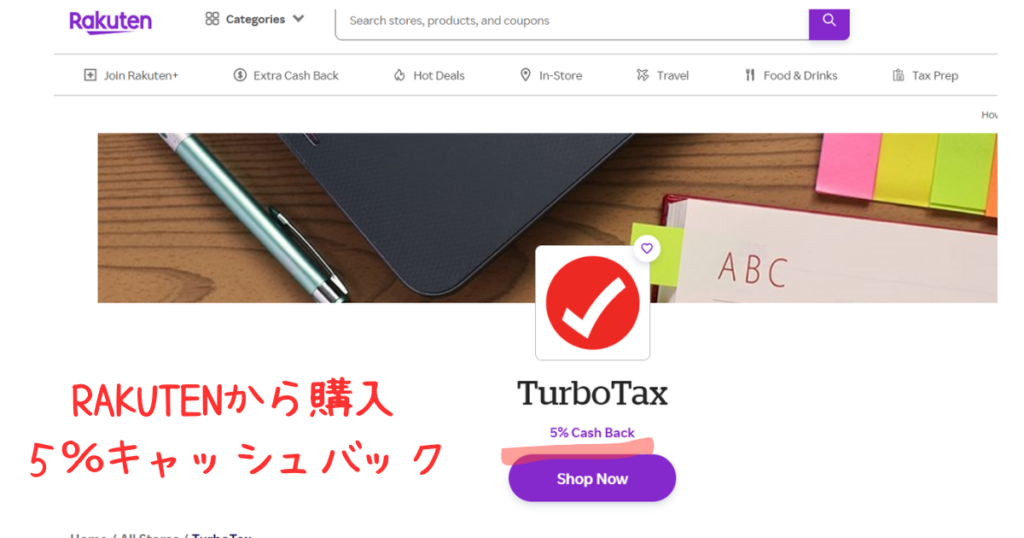
初めての方は、以下の紹介ボタンから登録して$30のウェルカムボーナスがもらえます🎁($30以上のお買い物が条件)
Turbotaxでカナダのタックスリターンをする方法【初心者向け】
✅ ステップ1:Turbotaxのサイトへアクセス
「Start for Free」ボタンをクリックし、無料アカウントを作成します。
(すでにアカウントがある人はログイン)
✅ ステップ2:基本情報の入力
- 名前・住所・SIN(ソーシャルインシュアランスナンバー)を入力
- 滞在ステータス(永住・一時滞在など)を選択



ガイドが英語ですが、選択肢中心なのでシンプル!
✅ ステップ3:収入情報(T4など)の入力
- 雇用主からもらった T4 の数字を画面の指示通りに入力
- 留学や学校に通っていた方は T2202A(学費証明) を入力
✅ ステップ4:控除やクレジットの確認
- 医療費の領収書
- 家賃(州によっては控除対象)
- 通勤・引っ越し費用 など
必要に応じて申告することで、還付金が増える可能性があります。
✅ ステップ5:還付額を確認&申告送信!
すべて入力が終わると、還付される金額(または支払う金額)がリアルタイムで表示されます。
内容に問題がなければ、「Submit to CRA(電子申告)」ボタンをクリックするだけで完了!
⏳ 所要時間の目安
- 初めてでも:30分〜1時間
- 2年目以降なら:15〜30分で完了!
💡実際に使ってみた人の感想:



初めてのカナダのタックスリターンで不安でしたが、Turbotaxが丁寧に案内してくれて、1時間もかからず完了!日本語じゃなくても操作に困ることはなかったです。
→ ワーホリ女性(BC州在住)
RAKUTEN経由で、TurboTaxを購入して、$30と5%のキャッシュバックを受け取りましょう。
(初めての方、$30以上のお買い物が条件)↓
まとめ
いかがでしたでしょうか?
カナダでは、日本と違って全ての人がタックスリターンを個人でしないといけないので、自分でやる人もとても多いです。
英語での操作にはなりますが、非常にシンプルな表現が多く、英語に不安がある方でも大丈夫です。 万が一不安な方は、「Assistedプラン」や「レビュー付きプラン」でプロのチェックを受けることもできます。
やってみると驚くぐらい簡単なので、是非挑戦してみて下さい。
タックスリターンの申告期限は、翌年の4月30日までです。期限を過ぎると、追加の税金が発生する場合、利子や罰金が科される可能性がありますので、お気をつけください。